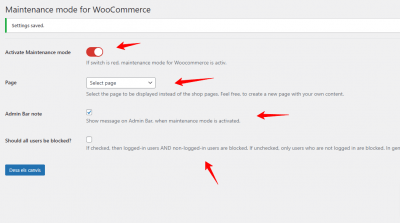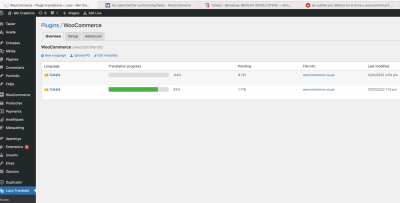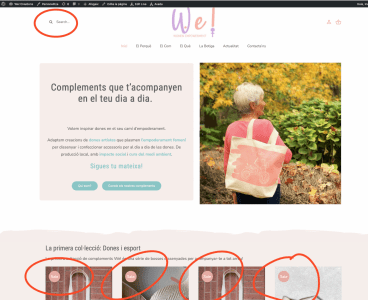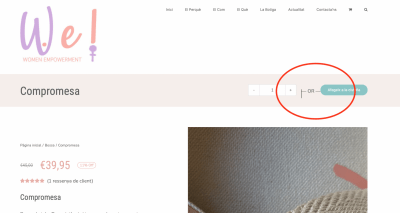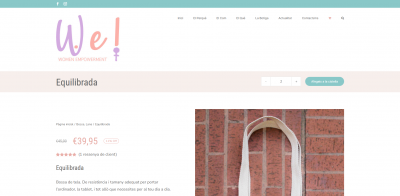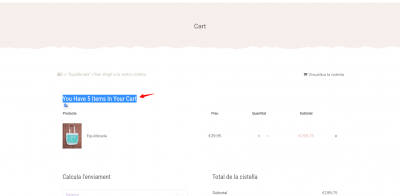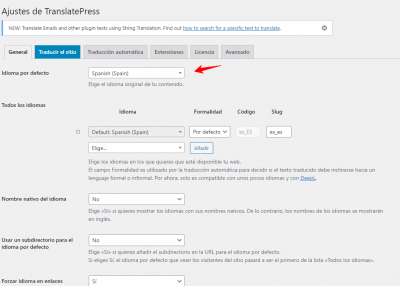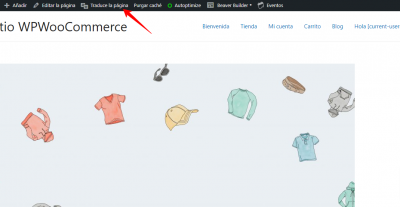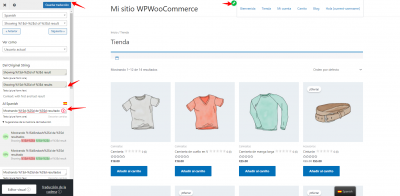Hola !
En la web que estamos creando en local: https://wecreati-cp163.wordpresstemporal.com/ Necesito traducir algunos campos específicos: El ? search? que me queda arriba a la izquierda en la home y varios campos de la tienda, carrito, etc. de WooCommerce. He instalado el plugin de Loco Translate y en woocommerce se han traducido algunos strings automáticamente, otros no, y no puedo dar en la búsqueda con algunos textos que siguen apareciendo en ingles. Cómo puedo encontrar el texto de otra manera más fiable?
Además en la parte de Woocommerce dentro de Loco Translate me salen dos ficheros. Uno en system que es el que aparece como traducido al 94% y el otro en un subdirectorio custom que aparece traducido al 1%. Entiendo que debería estar fuera del system, ya que con actualizaciones de WP se podría borrar. Pero como ese fichero es el que aparece como más traducido (y no entiendo como se ha traducido un 94%?) me da miedo borrarlo. Qué puedo hacer aquí?
Además después del proceso de Loco Translate me ha salido un ?or? en la pantalla de producto (adjunto screenshot) que tampoco se cómo eliminar.
Como la parte de la tienda es lo que aún nos falta pero el resto ya lo tenemos bastante avanzado, también me gustaría saber cómo hacer la web pública y tener la parte de la tienda ?en construcción? hasta que la tengamos montada del todo.
Ya lo se, son muchas preguntas pero en estos momentos estoy bloqueada. Gracias por vuestra ayuda!
Y todos los recursos adicionales que me queráis enviar, los leeré/visionaré atentamente,
Gracias nuevamente,
Inés
Contenido solo visible a usuarios registrados
Hola Inés,
En este caso para realizar las traducciones de WooCommerce con Loco translate no necesitas borrar nada, solo accede a Loco Translate → Plugins y seleccionar el plugin de WooCommerce
Dentro de este debes buscar la palabra a traducir, seleccionarla y cambiar por el texto que deseas.
Ten en cuenta que algunos textos los puedes estar añadiendo tu tema por lo que también debes buscar entre las traducciones del tema que utilizas actualmente, puedes ver más información sobre como funciona loco translate en la siguiente guía que tenemos disponible → Contenido solo visible a usuarios registrados
También existen algunas alternativas para modificar texto directamente añadiendo un código en el function.php de tu tema, te comparto la guía donde explican como realizar las traducciones → https://www.webempresa.com/blog/traducir-o-reemplazar-textos-en-wordpress-a-traves-de-tu-function-php.html
Sobre la opción de colocar en mantenimiento WooCommerce puedes probar el siguiente plugin → https://wordpress.org/plugins/maintenance-mode-for-woocommerce/ una vez lo instalas debes acceder a WooCommerce → Maintenance mode y seleccionar cuál es la página que redirige al usuario cuando intente ver un producto
Verifica estas opciones y nos comentas como ha ido todo
Un Saludo
Hola! Muchas gracias por la respuesta detallada. El proceso en sí es el que seguía y he revisado los pasos y leído y visualizado la documentación adjunta y aún me encuentro con los siguientes problemas:
Al editar en este caso las traducciones de WooCommerce me encuentro con estos dos ficheros. Uno en la carpeta de sistema y otro en una carpeta custom. Cual es el fichero que debería editar?
En mi caso he intentado buscar la palabra "sale" y "search" que me siguen saliendo en inglés en mi home en los dos ficheros y en el del tema (avada) y no he conseguido cambiarlos.
Además en la página de productos después de utilizar el loco translate ahora me sale este "or" extraño que no se cómo sacar:
Iré pasito a pasito y cuando tenga resuelto el tema de las traducciones pasaré a configurar el modo mantenimiento...
Gracias por vuestra ayuda invaluable!
Inés
Hola Ines,
En este caso edita el que indica custom ya que entiendo tiene todas las traducciones que deseas, es posible que estas cadenas no se encuentren rn el plugin de woocommerce sino el tema, en este caso si aún no logras traducirlas raros textos puede probar hacerlo con la segunda opción que te comento y cambiarlos a través del código en el function.php o incorporando estos códigos con un plugin como codesnippets.
También existen algunas alternativas para modificar texto directamente añadiendo un código en el function.php de tu tema, te comparto la guía donde explican como realizar las traducciones → https://www.webempresa.com/blog/traducir-o-reemplazar-textos-en-wordpress-a-traves-de-tu-function-php.html
Verifica y nos comentas como va todo
Un saludo
@karen Hola: el fichero custom es el que no tiene casi ninguna traducción. Supongo que te referías entonces a que edite el que está en system?
Puedo borrar entonces el custom para no liarme? El system se actualizará si se actualiza el tema o woocommerce y perderé las adiciones que yo haya realizado?
Para la tercera imagen incluída en mi respuesta anterior: sabes cómo eliminar ese "or" extraño?
Gracias,
Inés
Que tal Inés,
Viendo tus conmsultas
1-Si el fichero custom lo has creado tu? de ser asi si que puedes eliminarlo pero junto con el se iran las posibles traducciones que has realizado a cadenas de texto
2-Has probado usar el metodo de traduccion compartido por mi compañera mediante una funcion de codigo?
3-El termino OR que muestras en una de tus capturas al navegar tu sitio no he podido verlo lo has ocultado?
Saludos!
Respondo nuevamente por aquí, ya que lo hice al mail y no estoy segura de que os llegase:
Hola!
Hola Inés,
Algunas traducciones también puede añadirlas el tema que esté sutilizando, por ahora no logro ver el texto que nos comentas OR al lado del carrito
Por ahora el único texto adicional que ve es You Have 5 Items In Your Cart
Ya que no podemos ingresar a tu web no sabemos exactamente donde está este texto, si es posible envíanos algunas capturas como estas añadiendo el código para las traducciones una alternativa es no añadir el código en el function de tu tema sino a través de un plugin como code snippets
Una alternativa adicional es añadir la traducción con un lugin como → https://es.wordpress.org/plugins/translatepress-multilingual/
Luego de instalarlo debes asegurarte añadas el idioma principal de tu sitio web a catalán para ello debes acceder a Ajustes → Translatepress
Una vez lo compruebes solo debes acceder a tu sitio web y desde el frontend activar el editor visual del plugin, dentro de este solo debes seleccionar lo que deseas traducir y guardar los cambios
Una de las ventajas del complemento es que solo necesitas acceder a la página donde tiene un texto a modificar y traducirlo como desees
Revisa si con ello logras modificar lo que necesitas
Un Saludo